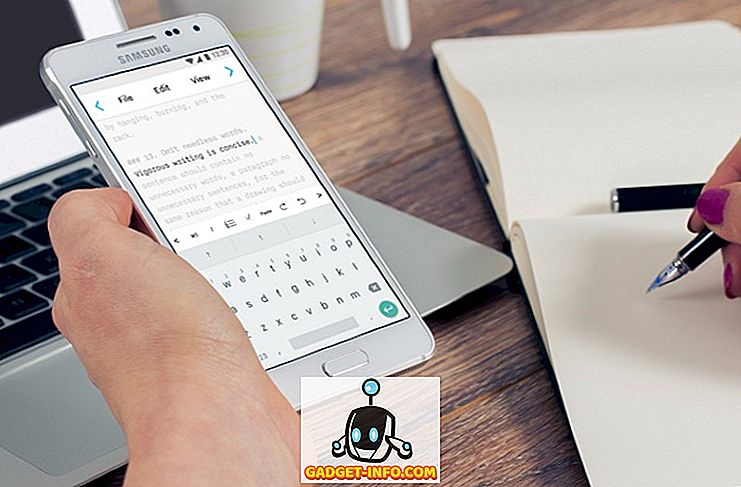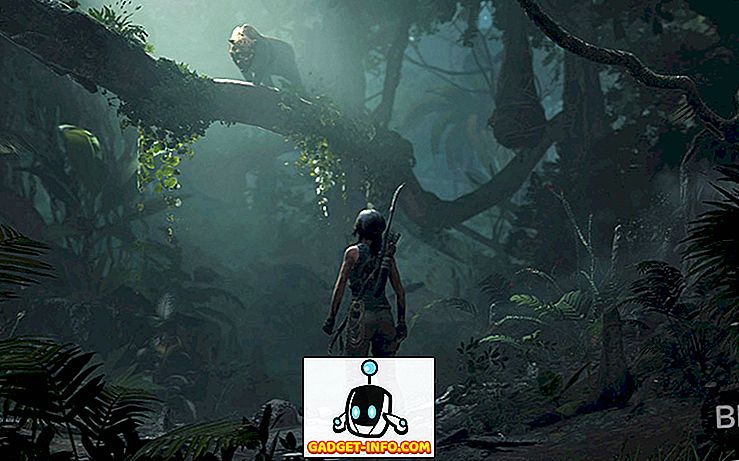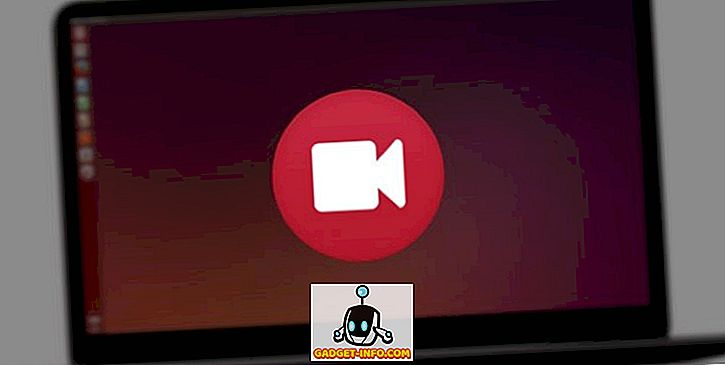Jeste li ikada otišli u Task Manager u sustavu Windows i kliknuli na karticu Process samo da biste vidjeli da svchost.exe zauzima 100% CPU-a? Pa, nažalost to vam ne pomaže da shvatite koji program u sustavu Windows zapravo troši svu tu snagu obrade.
U sustavu Windows postoji mnogo procesa, poput SVCHOST-a, koji zapravo mogu pokrenuti nekoliko različitih Windows usluga, kao što su Windows Update, DCOM, Remote Procedure Call, Remote Registry, DNS i puno više. Ili možda samo trebate shvatiti koje su DLL datoteke učitane i koje su ručke otvorene za određeni proces. Te informacije možda želite i da biste onemogućili pokretanje programa Windows.
Definitivno, ako radite u IT-u, bit će potrebno vrijeme kada trebate dobiti više informacija o Windows procesu. Dva su stvarno korisna alata za detaljno istraživanje Windows procesa i dat ću kratak pregled oba.
Process Explorer

Process Explorer je divan freeware program koji vam omogućuje da saznate točan Windows servis ili program koji posjeduje određeni proces. Na primjer, ako želite znati uslugu koja se izvodi za svaki od različitih procesa svchost, samo zadržite pokazivač miša iznad imena procesa.

Također možete koristiti Process Explorer kako biste shvatili koji program ima otvorenu datoteku ili direktorij, a zatim ubiti taj proces. To je sjajno ako pokušavate izbrisati ili premjestiti datoteke, ali su zaključani ili otvoreni aktivnim Windows procesom.
Također možete saznati koje DLL-ove je proces učitao i koje datoteke obrađuje proces koji je trenutno otvoren. To je vrlo korisno za otkrivanje problema s DLL-verzijom ili curenje ručke za praćenje.
Monitor procesa
Dakle, Process Explorer je super za učenje o tajnovitim procesima kao što su svchost, itd., Ali možete koristiti Process Monitor da biste dobili real-time datoteku, registar i proces / nit aktivnost. Stvarno mi se sviđa Process Monitor jer je to kombinacija RegMona i FileMona, dva velika programa praćenja iz Sysinternalsa.
To je izvrstan alat za rješavanje problema vašeg sustava i za iskorjenjivanje dosadnog zlonamjernog softvera. Budući da vam Process Monitor omogućuje da vidite točno koje datoteke i ključeve registra pristupa proces u stvarnom vremenu, odlično je vidjeti sve datoteke i stavke registra koje ste dodali prilikom instaliranja novog programa.
Također obuhvaća detaljnije informacije o procesu kao što su put slike, korisnik, ID sesije i naredbeni redak.

Kada prvi put otvorite Process Monitor, to može biti prilično zastrašujuće jer će učitati tisuće unosa i uglavnom stvari koje procesi u sustavu rade. Međutim, možete koristiti napredne filtre da biste pronašli točno ono što tražite.
U dijaloškom okviru Filter možete filtrirati po nazivu procesa, klasi događaja, PID-u, sesiji, korisniku, verziji, vremenu dana i još mnogo toga. Nakon učitavanja programa Process Monitor pronašao je 800.000 događaja na mom računalu! Međutim, mogu ga smanjiti na manje od 500 dodavanjem filtara za brisanje u jednom procesu.
Ona također ima mnoge druge napredne značajke kao što su praćenje slike (DLL i kernel način upravljačkih programa uređaja), ne-destruktivno filtriranje, hvatanje nit stacks, napredne prijave, boot vrijeme prijavom, i puno više.
Dakle, ako ste ikada željeli znati više ili dobiti više informacija o tim Windows procesima u Task Manageru, pogledajte Process Monitor i Process Explorer! Uživati!
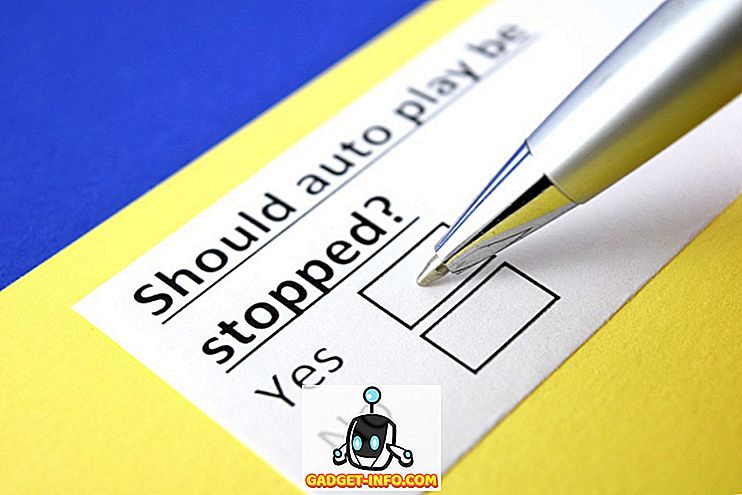
![366 dana 2012. u 366 sekundi [video]](https://gadget-info.com/img/more-stuff/174/366-days-2012-366-seconds.jpg)